Ez a bemutató, kizárólag a saját fantáziám által jött létre,
bármilyen hasonlóság más bemutatókkal a véletlen műve!
A leírás elkészítéshez Corel X7 programot használtam, de más verzióval is elkészíthető.
Az oktató leírás másolása és közzététele más weboldalakon, az engedélyem nélkül, szigorúan tilos!
A képcsövek megosztása és a vízjel eltávolítása szigorúan tilos,
kérlek ne adjátok tovább és ne tegyétek közzé más weboldalon.
Általános előkészületek:
Telepítsd a szűrőket mielőtt megnyitnád a PSP !!
Font: telepítsd a font mappaba
Maszkok: tárold a maszk PSP könyvtárban, ha másképp nem jelzem
Textúra és a mintázat: mentsd el a megfelelő PSP mappába
Választások: tárold a My psp file - selections mappában
Nyisd ki a csöveket PSP-ben
(*) Ha felismersz egy csövet, mint sajátodat, vedd fel a kapcsolatot velem,
így én is jelezni tudom a neved, vagy - ha akarod - eltávolíthatom a csövet.
Kellékek:
Kellékek tartalma:
Katalin_AlfaChannel_Karin.pspimage
Hölgy: KaD_Woman_34.png
Virág: KaD_Deco3.png
Maszk: Narah_mask_0892.jpg
Katalin_Deco.png
Karin txt.png
Szín paletta:
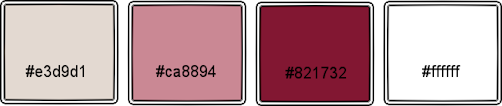
Pluginok: Innen letöltheted
Mehdi - Sorting Tiles
Unlimited 2.0 - Simple - Pizza Slice Mirror
AP Lines - Line Silverling
Alien Skin Eye Candy 5: Impact - Perspective Shadow
Ha elkészültél, kezdjük!
Jó szórakozást!
*************************************************
Előtérszín: #e3d9d1
Háttérszín: #ca8894
1.
készíts gradient - sunburst repeats - 1
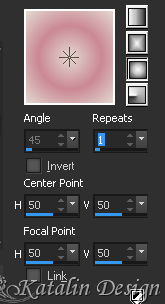
Nyisd ki a Katalin_AlfaChannel_Karin psp képet , duplikáld és kicsinyítsd le az eredetit,
a másolattal dolgozunk tovább
2.
Öntsd ki a gradienttel
3.
Adjust - Blur - Gausian blur - Radius 50
4.
Effects - Plugins - Mehdi - Sorting Tiles
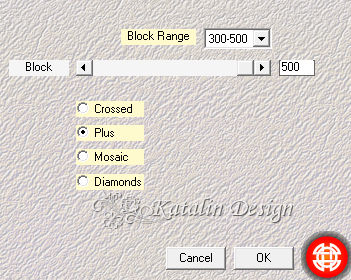
5.
Effects - Unlimited 2.0 - Simple - Pizza Slice Mirror
6.
Lajyers - Duplicate
Image - Mirror
Opacity 50
Layers - Merge Down
7.
Selections - Load selectin from Alfa Channel
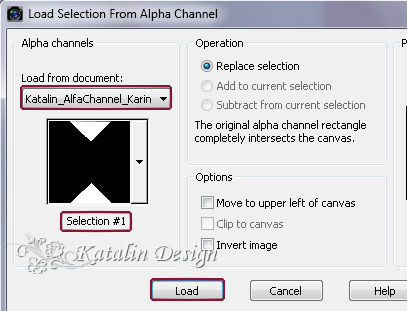
Selections Invert
8.
Effects - Plugins - AP Lines - Line Silverling
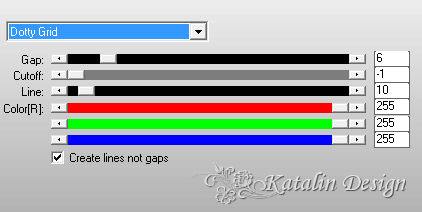
9.
Selections Invert
Promote selections to layer
Effects - Plugins - AP Lines - Line Silverling
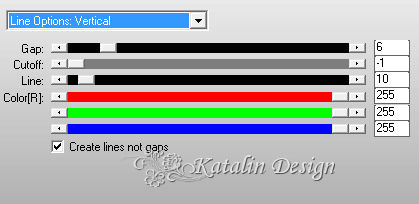
Effects 3D Effects - Drop Shadow V&H - 0, Opacity 60, Blur 20 szín #821732
Select None
10.
Layers - New Raster Layer
Selections - Costum selections
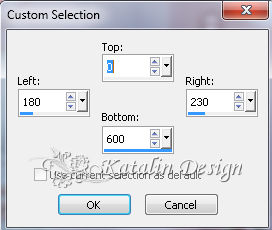
öntsd ki a háttér színnel
Select None
11.
Effects - Plugins - Toadies - What are you 5 - 5
Edit - Repeat What are you
Effects 3D Effects - Drop Shadow, mint az előbb
12.
Layers - Duplicate
Image - Mirror
Layers - Merge Down
13.
Layers - New Raster Layer
öntsd ki fehér színnel
New Mask Layer from Image
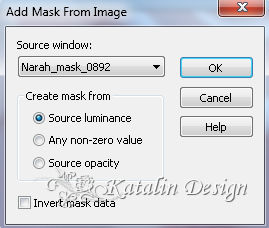
Merge Group
Blend Mode - Screen
Most ezt látom:

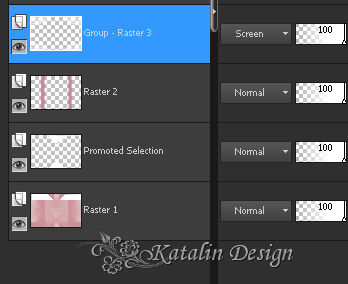
14.
Nyisd ki a Katalin_Deco képet
Töröld a vízjelet
Edit - Copy
Edit - Paste as New Layer
Igazitsd kicsit feljebb
Blend Mode - Luminance (L)
15.
Nyisd ki a KaD_Deco3 képet, töröld a vízjelet
Edit - Copy
Edit - Paste as New Layer
Image resize 30% az All Layers NE legyen bejelölve
helyezd el a bal oldalon, a minta szerint
16.
Layers - Duplicate
Image - Mirror
Ezt is igazítsd el.
17.
Nyisd ki a KaD_Women_34 képet
Töröld a vízjelet
Edit - Copy
Edit - Paste as New Layer
Image - Resize 80%
Mozdítsd picit lejjeb
Effects - Plugins - Alien Skin Eye Candy 5: Impact - Perspective Shadow
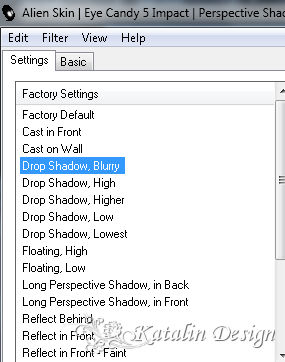
18.
Másold a képedre a Karin txt png képet
Megjegyzés: Ha más színekkel dolgozol, színezd át!
19.
Ezt látom:

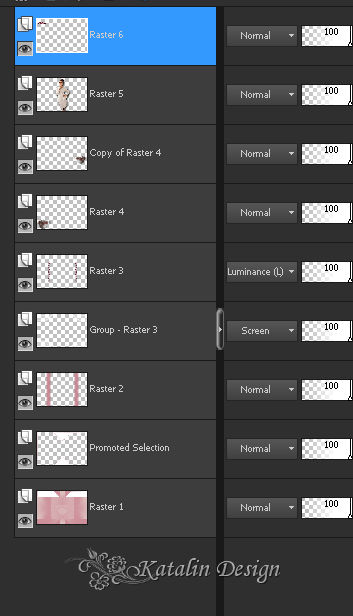
20.
Ha minden rendben...
Layers - Merge All
Image - Add Borders
1 pixel #821732
3 pixel #ca8894
1 pixel #821732
21.
Select All
30 pixel #ffffff
Effects - 3D Effects Drop Shadow V&H 5 - Opacity 80 - Blur 20 szín: #821732
Ismételd meg a V&H (-5)
22.
Új rétegen írd rá a neved/vagy tedd rá a vízjeled
Image - Add Borders
1 pixel #821732
23.
Adjust - Sharpness Unsharp Mask 2-64-4
24.
Image resize 900 pixel
és ezzel készen is vagyunk
Mentés másként / Save As JPG
Egy másik kép a leírás alapján:


Tube nő:Tubed by Jv.d.E.
Virág:CibiBijoux
Remélem tetszett ez a leírás és sikerült elkészítened. Őrülnék ha a lap alján lévő hozzászólásban
feltöltenéd, hogy megmutasd nekem is!!!
2015 Október 29.


Nincsenek megjegyzések:
Megjegyzés küldése